windows10系统电脑反转屏幕的两种方法
更新时间:2024-02-26 06:53:32作者:bianji
在使用windows10系统电脑过程中,我们有时候也会碰到需要将显示器屏幕倒转过来的情况。一些用户觉得手动翻转显示器非常麻烦,就希望能够在电脑中的设置中直接调节。那么,这该如何操作呢?下面,就随小编一起看看windows10系统电脑反转屏幕的两种方法。
方法一:inter集成显卡的win10电脑
1、使用ctrl alt ↑ 即可将屏幕反转。
使用ctrl alt ↓ 屏幕恢复正常。
使用 ctrl alt ← 屏幕开始任务栏栏显示在左侧。
使用ctrl alt 屏幕开始菜单栏显示在右侧。
方法二:通用
1、在桌面上单击右键,选择“显示设置”。
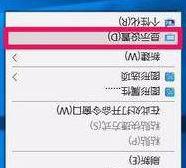
2、在右侧 方向下拉菜单中选择 横向(翻转)点击 应用 -- 保留更改 即可反转屏幕!
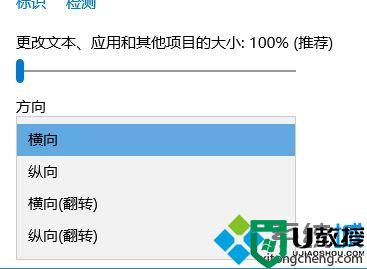
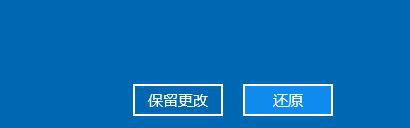
windows10系统电脑反转屏幕的两种方法就为大家介绍到这里了。上述两种方法都可以有效反转屏幕,对于一些特殊用途的用户来说是十分有效的。
- 上一篇: windows10系统打印文档被挂起如何修复
- 下一篇: win10系统excel文字上下颠倒怎么办
windows10系统电脑反转屏幕的两种方法相关教程
- 不小心电脑屏幕旋转了90度怎么办 电脑屏幕旋转90度的两种解决方法
- 电脑扩展屏幕怎么操作 电脑屏幕扩展成两个屏的方法
- 电脑屏幕旋转怎么调整|电脑屏幕旋转调整方法
- 电脑共享屏幕怎么弄 两台电脑共享屏幕的具体方法
- 电脑共享屏幕怎么弄 两台电脑共享屏幕的具体方法
- 笔记本电脑屏幕倒了如何解决 笔记本电脑屏幕倒的两种恢复方法
- 电脑屏幕反了怎么返回来 电脑屏幕颠倒的恢复方法
- 电脑屏幕变小了两边出现黑屏 win10电脑屏幕变小了两边出现黑屏的解决方法
- windows10系统屏幕亮度的调整方法
- 电脑屏幕闪烁各种颜色怎么回事 电脑屏幕闪烁各种颜色的六种解决方法
- 5.6.3737 官方版
- 5.6.3737 官方版
- Win7安装声卡驱动还是没有声音怎么办 Win7声卡驱动怎么卸载重装
- Win7如何取消非活动时以透明状态显示语言栏 Win7取消透明状态方法
- Windows11怎么下载安装PowerToys Windows11安装PowerToys方法教程
- 如何用腾讯电脑管家进行指定位置杀毒图解

